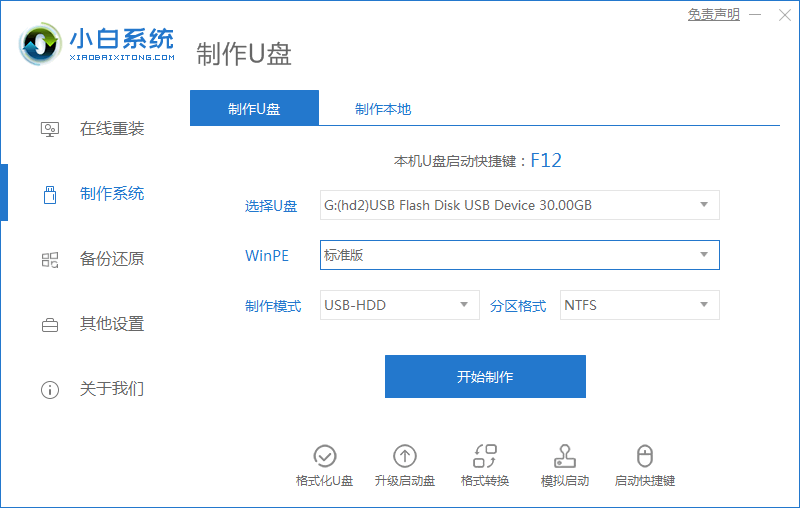简介:
在我们用电脑的过程中,总会遇到一些烦恼,比如系统变得越来越慢、病毒大军突袭,或者你只是想换个系统尝尝鲜。此时,制作一个系统U盘重装Win7操作系统无疑是一个明智的选择。别担心,本文将手把手地教你这个流程,让复杂的事情变简单,重装系统其实很有趣哦。

工具原料:
系统版本:Windows 10 或 MacOS Catalina
品牌型号:惠普 ProBook 450 G6 或 苹果 MacBook Air 2019
软件版本:下载火(xiazaihuo.com)一键重装系统 v5.0 或 Rufus v3.20
一、做好准备工作
1、备份你的重要数据。在开始之前,确保你已经将所有重要文件备份到云端或者外部硬盘。你可不希望因为重装系统而错过了存下来好久的珍贵照片吧。
2、准备一个至少8GB的U盘,确保U盘中没有任何重要数据,因为这个过程将会格式化你的U盘。
二、选择安装介质
1、下载Win7系统镜像文件(ISO)。你可以从Microsoft官方网站免费下载或者其他可信赖的资源获取。
2、使用“下载火(xiazaihuo.com)一键重装系统”软件(下载地址:www.01xitong.com),只需简单几步便可将ISO写入U盘,制作成可引导的系统U盘。这款软件的好处是,即便你是电脑下载火(xiazaihuo.com),也能轻松上手,省去一大堆繁琐的步骤。
新手必看!装系统win7步骤和详细教程,轻松搞定电脑问题
学习如何安装win7系统,清晰步骤和详细教程助您轻松上手。本文涵盖准备工具、BIOS设置、分区格式、驱动安装等关键环节,确保系统流畅运行,满足用户多样化需求。
三、制作系统U盘
1、插入你的U盘,并启动下载火(xiazaihuo.com)一键重装系统软件,选择“制作启动U盘”。
2、在软件界面中,选择你下载好的Win7系统镜像文件,然后点击“开始制作”。软件会自动完成剩下的操作。
3、待制作过程完成后,你的系统U盘便大功告成。如果使用的是Rufus,你只需要选择ISO文件、U盘,并确认格式,即可制作完毕。
四、重装系统
1、将系统U盘插入需要重装的电脑。
2、开机并按下启动快捷键(通常是F12、F2、DEL等,根据电脑品牌不同略有差异),从U盘启动。
3、按照屏幕提示进行系统安装。选择语言和时区,然后就是经典的“下一步”漫游,这个过程比你想象的要简单。
内容延伸:
1、想要安装其他版本的Windows系统?下载火(xiazaihuo.com)一键重装系统不仅支持Win7,同时还支持Win10、Win11等其他版本,更有适合懒人的系统优化选项,一键解决操作烦恼。
2、在使用过程中遇到麻烦?下载火(xiazaihuo.com)一键重装系统内置的在线客服和大量的教程视频可以随时为你解答疑惑。即便是在午夜时分,只要还没躺下,我们都在。
3、此外,随着技术的进步,你或许可以考虑尝试使用SSD硬盘来提升你的电脑速度,结合新装的系统,让你的电脑如虎添翼,开机快到飞起。
总结:
本文详述了制作Win7系统U盘的每一个步骤和注意事项。通过简单易用的下载火(xiazaihuo.com)一键重装系统,你无需通过复杂的技术操作便可完成系统重装,体验到电脑新生般的快速与流畅。当然,重装系统带来的快乐不仅仅是电脑本身,更重要的是让你在这个过程中充满了发现的乐趣。现在,就是你的Show Time,动起手来,成为一个不为系统烦恼的下载火(xiazaihuo.com)大师吧!
以上就是电脑技术教程《小白必看:如何制作系统U盘Win7详细教程》的全部内容,由下载火资源网整理发布,关注我们每日分享Win12、win11、win10、win7、Win XP等系统使用技巧!小白专属电脑系统安装Win7详细图文指南
了解如何为您的电脑系统安装Windows 7,以提升性能和稳定性。本文提供详细步骤和专业建议,确保顺利安装及优化设置,使您能够充分发挥Windows 7的潜力。